 第七章快速蒙版和通道
第七章快速蒙版和通道
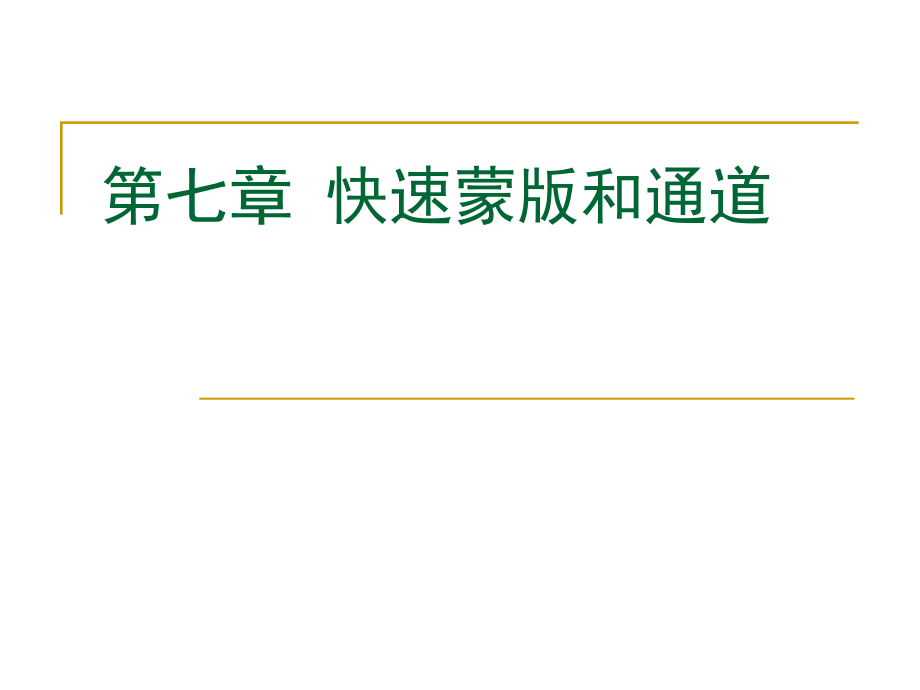


《第七章快速蒙版和通道》由会员分享,可在线阅读,更多相关《第七章快速蒙版和通道(28页珍藏版)》请在装配图网上搜索。
1、第七章 快速蒙版和通道n通过快速蒙版,可以方便地制作选区。通过快速蒙版,可以方便地制作选区。n利用通道,可以制作复杂选区,并把选区进行存利用通道,可以制作复杂选区,并把选区进行存储。储。n学习纲要:学习纲要:q怎样使用快速蒙版怎样使用快速蒙版q存储和加载选区存储和加载选区q应用应用Alpha通道通道1. 1. 创建、编辑快速蒙版创建、编辑快速蒙版描绘颜描绘颜色色在快速蒙版模式编辑中的效在快速蒙版模式编辑中的效果果在标准模式编辑中的效在标准模式编辑中的效果果白减去彩色覆盖图层(保护区),增加非保护区增加选区黑增加彩色覆盖图层(保护区),减少非保护区减少选区灰创建半透明的效果创建部分半透明的选区注
2、意:如果在注意:如果在快速蒙版模式快速蒙版模式下用白色描绘了几个区域,那下用白色描绘了几个区域,那么当退出快速蒙版模式,进步么当退出快速蒙版模式,进步正常模式正常模式时,屏幕上就会出时,屏幕上就会出现几个选区遮罩。现几个选区遮罩。 63号笔触法法1.打开照片后,直接转入蒙打开照片后,直接转入蒙板模式,用黑色画笔把不要的板模式,用黑色画笔把不要的部分涂抹出来,再用白色画笔部分涂抹出来,再用白色画笔改改,再转回到标准模式,选改改,再转回到标准模式,选区就有了。区就有了。法法2:打开照片,进入蒙板模式:打开照片,进入蒙板模式后,给整个图片填充黑色,这后,给整个图片填充黑色,这样,全图都是半透明的红色
3、。样,全图都是半透明的红色。再用白色画笔来画出需要保留再用白色画笔来画出需要保留的部分。这个方法用于抠图也的部分。这个方法用于抠图也是非常有效的。是非常有效的。2.2.理解通道理解通道n通道是什么?通道是什么?通道是选区,更复杂更高级更有用通道是选区,更复杂更高级更有用的选区的选区 。n通道可以作什么?通道可以作什么?q表示选择区域,也就是白色代表的部分表示选择区域,也就是白色代表的部分q表示墨水强度,不同的通道都可以用表示墨水强度,不同的通道都可以用256256级灰度来表示不同的级灰度来表示不同的亮度。(信息面板)亮度。(信息面板)q表示不透明度(融合效果)表示不透明度(融合效果)通道的分类
4、通道的分类通道作为图像的组成部分,是与图像的格式密不可分的,图像颜色、通道作为图像的组成部分,是与图像的格式密不可分的,图像颜色、格式的不同决定了通道的数量和模式。格式的不同决定了通道的数量和模式。n复合通道复合通道:同时预览并编辑所有颜色通道的一个快捷方式:同时预览并编辑所有颜色通道的一个快捷方式n颜色通道颜色通道:当你在:当你在photoshopphotoshop中编辑图象时,实际上就是在编辑颜色中编辑图象时,实际上就是在编辑颜色通道。这些通道把图象分解成一个或多个色彩成分,图象的模式决定通道。这些通道把图象分解成一个或多个色彩成分,图象的模式决定了颜色通道的数量,了颜色通道的数量,RGB
5、RGB模式有模式有3 3个颜色通道,一张个颜色通道,一张RGBRGB照片的五彩缤照片的五彩缤纷的颜色,就是由这三种颜色组合而成的。纷的颜色,就是由这三种颜色组合而成的。PSPS就把它们的颜色分解后,就把它们的颜色分解后,放在这三个颜色通道里面了。当三个通道组合起来,又成为一张五彩放在这三个颜色通道里面了。当三个通道组合起来,又成为一张五彩的照片。的照片。CMYKCMYK图象有图象有4 4个颜色通道,灰度图只有一个颜色通道,它们包含了所个颜色通道,灰度图只有一个颜色通道,它们包含了所有将被打印或显示的颜色。有将被打印或显示的颜色。红:(红:(R R255255,G G0 0,B B0 0)只有红
6、;)只有红;绿:(绿:(R R0 0,G G255255,B B0 0)只有绿;)只有绿;蓝:(蓝:(R R0 0,G G0 0,B B255255)只有蓝;)只有蓝;黄:(黄:(R R255255,G G255255,B B0 0)绿色与红色的混合,没有蓝。)绿色与红色的混合,没有蓝。青:(青:(R R0 0,G G255255,B B255255)绿色与蓝色的混合,没有红。)绿色与蓝色的混合,没有红。品:(品:(R R255255,G G0 0,B B255255)红色与蓝色的混合,没有绿。)红色与蓝色的混合,没有绿。黑:(黑:(R R0 0,G G0 0,B B0 0)三原色全部没有。)
7、三原色全部没有。白:(白:(R R255255,G G255255,B B255255)三原色全部有。)三原色全部有。当三个值相等而且不是零或当三个值相等而且不是零或255255,就成了灰色。如:(,就成了灰色。如:(R R5555,G G5555,B B5555)。也可以是这样:()。也可以是这样:(R R5 5,G G5 5,B B5 5),值),值越大,颜色越浅,越接近白色,当然,值越小就越接近黑色了。越大,颜色越浅,越接近白色,当然,值越小就越接近黑色了。中价灰就是(中价灰就是(R R127127,G G127127,B B127127)。)。 这个色轮共这个色轮共360度,度,从红色
8、开始,划为从红色开始,划为60度一格。逆时针度一格。逆时针转动色轮,红与绿转动色轮,红与绿相隔相隔120度,中间度,中间夹了黄色夹了黄色Y,而且,而且黄色的范围要细小黄色的范围要细小一些,说明黄色是一些,说明黄色是由红色与绿色混合由红色与绿色混合而成的。从绿色再而成的。从绿色再过去过去120度是蓝色,度是蓝色,中间细小的地带是中间细小的地带是青色青色C。蓝色与红。蓝色与红色中间夹的是品色色中间夹的是品色M。你可以记住每。你可以记住每种颜色的对家:红种颜色的对家:红对青,黄对蓝,绿对青,黄对蓝,绿对品。我们要记住对品。我们要记住它们的排列:它们的排列:红、黄、绿、青、红、黄、绿、青、蓝、品蓝、品
9、nAlphaAlpha通道通道:AlphaAlpha通道是计算机图形学中的术语,指通道是计算机图形学中的术语,指的是特别的通道。有时,它特指透明信息,但通常的意的是特别的通道。有时,它特指透明信息,但通常的意思是思是“非彩色非彩色”通道。它最基本的用处在于保存选取范通道。它最基本的用处在于保存选取范围,围,n专色通道专色通道:一种特殊的颜色通道,它可以使用除了青:一种特殊的颜色通道,它可以使用除了青色、洋红(品红)、黄色、黑色以外的颜色来绘制图象。色、洋红(品红)、黄色、黑色以外的颜色来绘制图象。多与打印相关。多与打印相关。专色专色是特殊的预混油墨,用于替代或补充印刷色 (CMYK) 油墨。在
10、印刷时每种专色都要求专用的印版。如果要印刷带有专色的图像,则需要创建存储这些颜色的专色通道。3.3.通道的创建和编辑通道的创建和编辑描绘颜描绘颜色色在彩色蒙版覆盖层的效果在彩色蒙版覆盖层的效果加载选区时的效果加载选区时的效果黑从彩色覆盖层(未保护的区域)中减去从选区中减去白添加到彩色覆盖层(未保护区域)增加选区灰增加部分覆盖层创建部分选区创建:在通道面板中创建:在通道面板中“新建新建”;有选区,选择;有选区,选择/ /存储选存储选区区编辑:编辑:编辑方法编辑方法n利用选择工具利用选择工具n利用绘图工具利用绘图工具n利用滤镜利用滤镜n利用调节工具(色阶和曲线)利用调节工具(色阶和曲线)通道的编辑
11、加工,是为了创造更复杂的选区而建立的一通道的编辑加工,是为了创造更复杂的选区而建立的一个过程。通道的最大优势有二点:一是可以使用滤镜了,个过程。通道的最大优势有二点:一是可以使用滤镜了,二是可以进行更复杂的调整。二是可以进行更复杂的调整。4.4.通道的加载和复制通道的加载和复制一、加载选区:选择一、加载选区:选择/ /载入选区载入选区 或者或者二、复制二、复制AlphaAlpha通道:在同一文件或不同文件中通道:在同一文件或不同文件中复制。复制。四、删除通道四、删除通道5.通道使用实例通道使用实例1.飞驰的汽车2.下雨的效果3.云雾效果1.先把汽车抠出来,这样,就把汽车与背景分离了,可以分别来
12、处理了。保存选区。怎样保存?2.进入通道,是为了把选区再一次进行加工,就是把汽车的尾部从“要它”慢慢地渐变到“不要它”,我们采用了由白到黑的渐变色的方式。3.然后把通道转换成选区(这一点非常重要)。进入到图层面板后,反选。现在所选中的只是背景与汽车尾部,给它们加上动感模糊就成了。下雨的效果下雨的效果下雨的效果1.新建一个黑色通道新建一个黑色通道alpha,添加杂色,单色,取值,添加杂色,单色,取值140。2.选中选中alpha,滤镜,滤镜/动感模糊,角度动感模糊,角度60,距离,距离12。3.调整通道的亮度和对比度,(调整通道的亮度和对比度,(-30,50)4.选中选中RGB通道,载入通道,载
13、入alpha,用白色的前景色填充,出现雨点用白色的前景色填充,出现雨点或者或者1.新建一个黑色通道新建一个黑色通道alpha,像素化,像素化/点状化,取值点状化,取值3。2.选中选中alpha,图象,图象/调整调整/阈值。阈值。3.高斯模糊,动感模糊。高斯模糊,动感模糊。4.选中选中RGB通道,载入通道,载入alpha,用白色的前景色填充,出现雨点用白色的前景色填充,出现雨点1.新建一个文件新建一个文件500*400象素。背景是白色。象素。背景是白色。2.新建图层新建图层1,填充兰色。,填充兰色。3.新建一个新通道新建一个新通道alpha1 ,默认的黑色前景色,白色背景色,滤镜,默认的黑色前景
14、色,白色背景色,滤镜/渲染渲染/云彩。云彩。4.在在alpha1 中,使用滤镜中,使用滤镜/扭曲扭曲/极坐标。极坐标。5. 回到回到RGB通道,回到图层通道,回到图层1,载入,载入Alpha1,删除。,删除。6.新建新建alpha2。7.选择选择alpha2通道,滤镜通道,滤镜/杂色杂色/填加杂色(填加杂色(90%) 。滤镜。滤镜/模糊模糊/径向径向模糊(模糊(30)。调整亮度和对比度。在中心画圆,设置羽化为)。调整亮度和对比度。在中心画圆,设置羽化为40,在圆中填加白色。在圆中填加白色。8.回到回到RGB通道,回到图层通道,回到图层1,载入,载入Alpha2,删除。,删除。透明字透明字1.打
15、开一张风景图片。打开一张风景图片。2.选择选择 ,输入文字。,输入文字。3.点击其它工具,把文字变为选区。对选区进行变换。点击其它工具,把文字变为选区。对选区进行变换。4.选择选择/存储选区,默认为存储选区,默认为alpha1通道。通道。5. 选中选中alpha1通道,取消选择。滤镜通道,取消选择。滤镜/风格化风格化/浮雕浮雕(135,3,100)6.将将alpha1通道复制为通道复制为alpha2。7.选择选择alpha2通道,通道,“图像图像/调整调整/反相反相”。“图像图像/调整调整/阈值阈值”,180。8.把把alpha1作为目标通道,作为目标通道, “图像图像/调整调整/阈值阈值”,
16、180。9.单击单击RGB通道,隐藏通道,隐藏2个通道。个通道。10.选择选择/载入选区,载入载入选区,载入alpha1,即右下边缘选区。,即右下边缘选区。11.用深颜色填充选区。用深颜色填充选区。12.选择选择/载入选区,加载载入选区,加载alpha2,得到左上边缘选区。,得到左上边缘选区。13.用浅颜色填充选区。用浅颜色填充选区。透明字透明字1.1.打开一张风景图片。打开一张风景图片。2.2.输入文字。输入文字。3.3.点击其它工具,把文字变为选区。对选区进行变换。点击其它工具,把文字变为选区。对选区进行变换。4.4.选择选择/ /存储选区,默认为存储选区,默认为alpha1alpha1通
17、道。通道。5. 5. 选中选中alpha1alpha1通道,建立一个通道,建立一个alpha1alpha1副本。把副本向右向副本。把副本向右向下移动下移动2 2个像素。个像素。6.6.选中选中alpha1alpha1通道,载入选区,然后,选择通道,载入选区,然后,选择/ /载入选区,载载入选区,载入入alpha1alpha1副本,从选区中减去。得到的是左上边缘。填充白副本,从选区中减去。得到的是左上边缘。填充白色。色。7.7.选中选中alpha1alpha1副本通道,载入选区,然后,选择副本通道,载入选区,然后,选择/ /载入选区,载入选区,载入载入alpha1alpha1,从选区中减去。得到的是右下边缘。填充黑色。,从选区中减去。得到的是右下边缘。填充黑色。简单方法简单方法:针对文字图层加:针对文字图层加“斜面和浮雕斜面和浮雕”效果,把混合选效果,把混合选项的项的“填充不透明度填充不透明度”设置为设置为0.0.也可以制作出透明文字。也可以制作出透明文字。图像边框图像边框使用滤镜使用滤镜/扭曲扭曲/波纹波纹(700,大大)或者用画笔描边或者用画笔描边/喷溅喷溅
- 温馨提示:
1: 本站所有资源如无特殊说明,都需要本地电脑安装OFFICE2007和PDF阅读器。图纸软件为CAD,CAXA,PROE,UG,SolidWorks等.压缩文件请下载最新的WinRAR软件解压。
2: 本站的文档不包含任何第三方提供的附件图纸等,如果需要附件,请联系上传者。文件的所有权益归上传用户所有。
3.本站RAR压缩包中若带图纸,网页内容里面会有图纸预览,若没有图纸预览就没有图纸。
4. 未经权益所有人同意不得将文件中的内容挪作商业或盈利用途。
5. 装配图网仅提供信息存储空间,仅对用户上传内容的表现方式做保护处理,对用户上传分享的文档内容本身不做任何修改或编辑,并不能对任何下载内容负责。
6. 下载文件中如有侵权或不适当内容,请与我们联系,我们立即纠正。
7. 本站不保证下载资源的准确性、安全性和完整性, 同时也不承担用户因使用这些下载资源对自己和他人造成任何形式的伤害或损失。
最新文档
- 四年级科学下册《食物包装上的信息》教科版课件
- 加强官德修养-做有德领导教学课件
- 医院药物临床试验机构资料管理员专项培训教材课件
- 北京中小学学生电子学籍管理系统一年级信息录入培训课件
- 医疗服务全面质量管理-课件
- 加强处方点评促进合理用药课件
- 加强学科建设打造品牌医院提升三级医院综合服务能力培训课件
- 化工设备检修安全技术概述课件
- 四年级下册英语Unit2WhattimeisitPartA课时课件
- 化工设备常用零部件图样及结构选用概述课件
- 加强学习履行职责做一名称职的党务干部支部书记培训课件2
- 医务人员艾滋病病毒职业暴露的预防及处理课件
- 四年级上第四单元三位数乘两位数解决问题课件
- 四年级数学上册计算工具的认识及计算课件免
- 四年级期末家长会(语文)课件
相关资源
更多 江苏省常州市2014年中考英语试题(word版,含答案)
江苏省常州市2014年中考英语试题(word版,含答案)
 江苏省永丰初级中学七年级英语下学期期末综合测试题1牛津版
江苏省永丰初级中学七年级英语下学期期末综合测试题1牛津版
 精品资料(2021-2022年收藏)中国电动物流车市场运营态势报告目录
精品资料(2021-2022年收藏)中国电动物流车市场运营态势报告目录
 精品资料(2021-2022年收藏)中国电信股份有限公司温州分公司MODF建设施工技术规范剖析
精品资料(2021-2022年收藏)中国电信股份有限公司温州分公司MODF建设施工技术规范剖析
 精品资料(2021-2022年收藏)中国电信校园宽带调查报告
精品资料(2021-2022年收藏)中国电信校园宽带调查报告
 江苏省泰州市姜堰区2013-2014学年七年级上学期语文期中试题(含答案)
江苏省泰州市姜堰区2013-2014学年七年级上学期语文期中试题(含答案)
 江苏省泰州市2014年中考数学试卷(含解析)
江苏省泰州市2014年中考数学试卷(含解析)
 精品资料(2021-2022年收藏)中国电力工程顾问有限公司十二本设备技术规范书之十火力发电厂电网计算机监控原则
精品资料(2021-2022年收藏)中国电力工程顾问有限公司十二本设备技术规范书之十火力发电厂电网计算机监控原则
 江苏省泰兴市实验初级中学2012-2013学年初三物理阶段试题
江苏省泰兴市实验初级中学2012-2013学年初三物理阶段试题
 江苏省江阴市华仕实验中学2014届九年级下学期期中考试语文试题
江苏省江阴市华仕实验中学2014届九年级下学期期中考试语文试题